Dieser Abschnitt erläutert die Einstellungen zum Umschalten zwischen [1-seitige Vorlage] und [2-seitige Vorlage], wenn mehrere Vorlagen gescannt werden, die 1- und 2-seitige Seiten enthalten.
Wählen Sie [Gemischt 1-/2-seitig]. Wechseln Sie dann, bevor Sie weitere Vorlagen auflegen, zwischen [1-seitige Vorlage] und [2-seitige Vorlage], und starten Sie den Scanvorgang.
![]() Drücken Sie die Taste [Vorlageneinzugstyp].
Drücken Sie die Taste [Vorlageneinzugstyp].
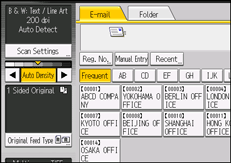
![]() Wählen Sie [Stapel] oder [SADF].
Wählen Sie [Stapel] oder [SADF].
Wenn Sie mehrere Vorlagen mehrmals scannen, müssen Sie diese Einstellung angeben. Details finden Sie unter Stapel, SADF.
![]() Wählen Sie unter "Vorlageneinstell." die Option [Gemischt 1-/2-seit.].
Wählen Sie unter "Vorlageneinstell." die Option [Gemischt 1-/2-seit.].
![]() Drücken Sie auf [OK].
Drücken Sie auf [OK].
![]()
Sie können [Gemischt 1-/2-seitig] und [Trennen] gleichzeitig auswählen. Die zuletzt gewählte Funktion hat aber Priorität.
Um nach dem Scannen einer Seite der letzten Seite eines Stapels von 2-seitigen Vorlagen die Scaneinstellungen für weitere Vorlagen in [1-seitige Vorlage] umzuschalten, drücken Sie [Einstellung ändern] und dann [1-seitige Vorlage].
Wenn Sie [Gemischt 1-/2-seitig] auswählen, werden sowohl ein- als auch zweiseitige Vorlagen mit der Schriftseite nach oben (umgekehrt) in derselben Ausgabeablage gestapelt. So können Sie die Scanreihenfolge überprüfen, unabhängig davon, ob es sich um 1- oder 2-seitige Vorlagen handelt.
